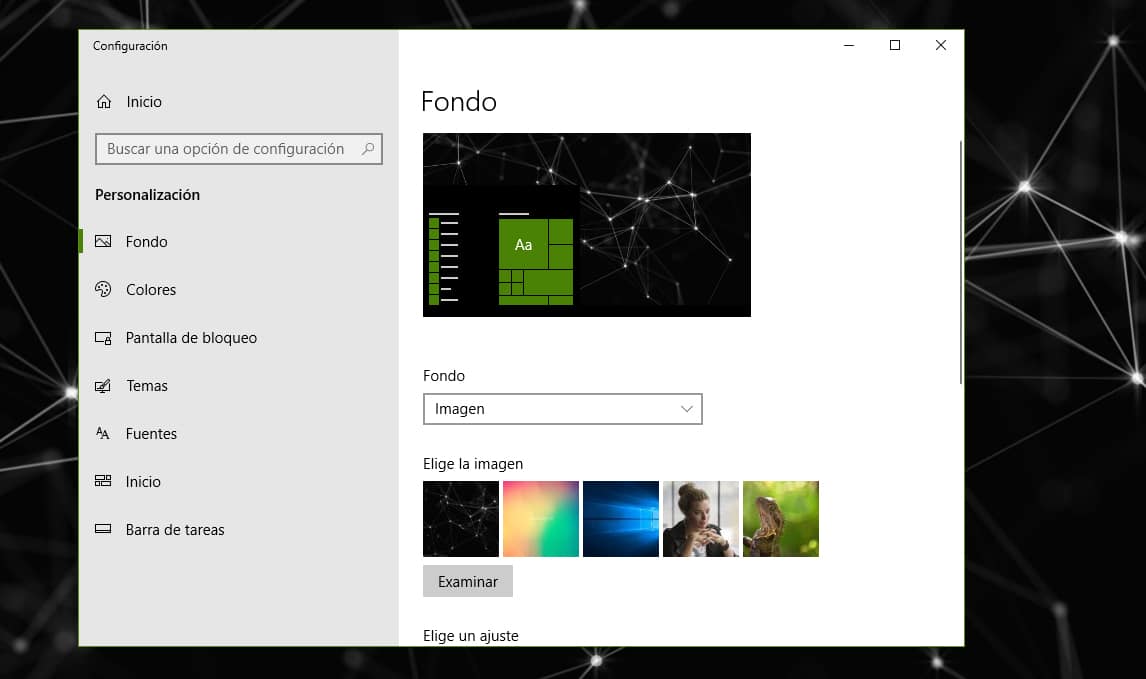Cómo recuperar archivos borrados gratis con EaseUS Data Recovery Wizard
Cuando eliminados archivos por error lo primero que hacemos es ir a la papelera de reciclaje, pero cuando se trata de archivos de gran tamaño se eliminan directamente sin pasar por la papelera de reciclaje, o cuando utilizamos programas de limpieza estos pueden vaciar la papelera de reciclaje perdiendo la posibilidad de recuperar archivos de este modo.
Programas especializados en la recuperación de archivos borrados hay varios, algunos bastante limitados en características o con un funcionamiento no muy efectivo, uno de los mejores programas de su tipo es EaseUS Data Recovery Wizard compatible con muchas ediciones de Windows y sistemas de archivos.
Hoy en TecnoWindows te enseñaremos cómo recuperar archivos borrados gratis con EaseUS Data Recovery Wizard, la versión gratuita de este programa nos permite recuperar máximo 2 GB, si queremos recuperar más archivos tendremos que realizar la compra de una licencia que empieza en los €66,69.
Contenidos
¿Se puede recuperar archivos borrados?
Afortunadamente cuando eliminamos un archivo en Windows realmente lo que pasa es que se marca como disponible ese espacio, a la espera de sobrescribir esos sectores con nuevos archivos, eso quiere decir que existe una alta probabilidad de recuperar estos archivos con la ayuda de software especializado.
Descarga e instalación de EaseUS Data Recovery Wizard Free
La instalación de este programa no tiene mayor complicación, es un procedimiento muy simple, pero te lo explicaremos detalladamente paso a paso.
Lo primero es entrar al sitio oficial por medio del siguiente enlace y hacemos clic en el botón Descargar para iniciar la descarga.
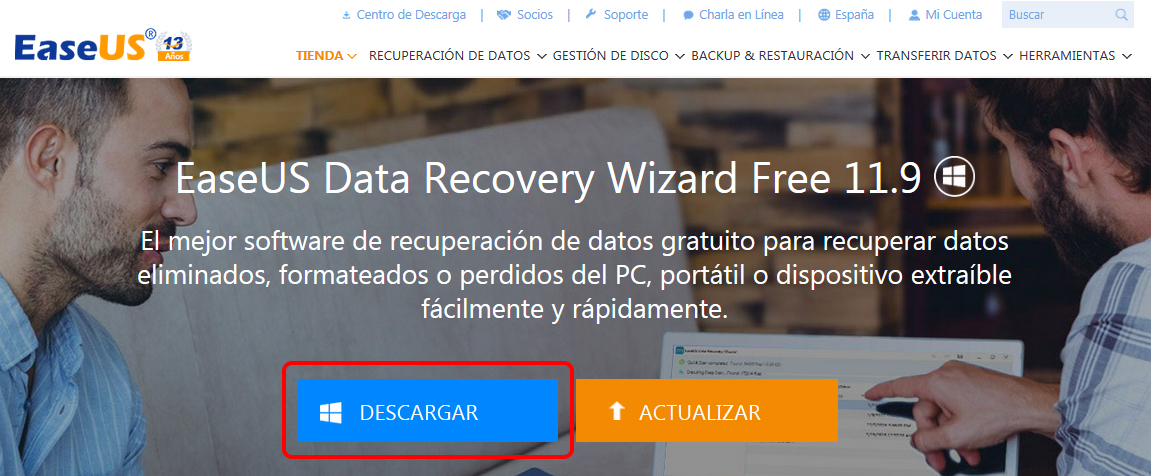
La descarga comenzara y cuando finalice hacemos doble clic en el archivo para iniciar la instalación.
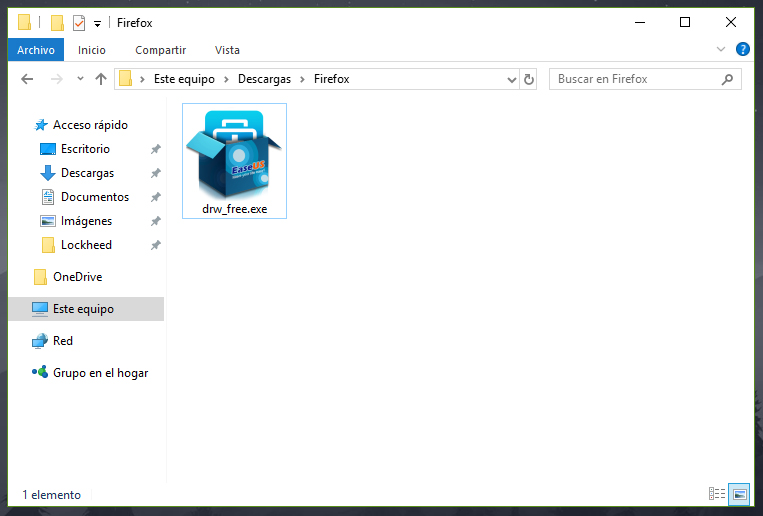
En la primera pantalla de la instalación seleccionamos el idioma y hacemos clic en el botón Aceptar.
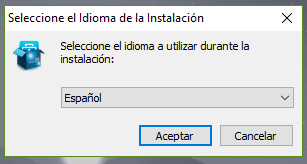
Ahora hacemos clic en el botón Siguiente las veces que sea necesario hasta finalizar la instalación, como se muestra en las imágenes.
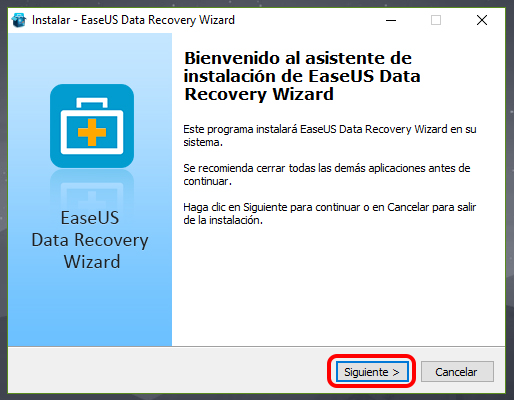
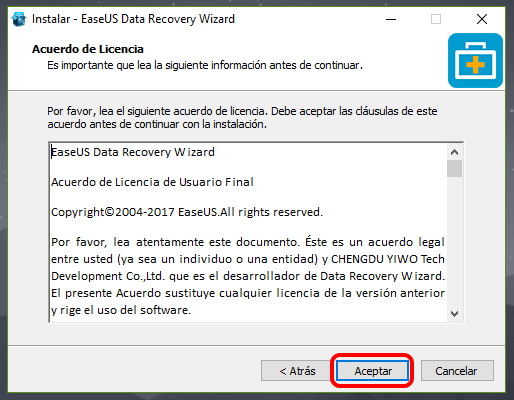
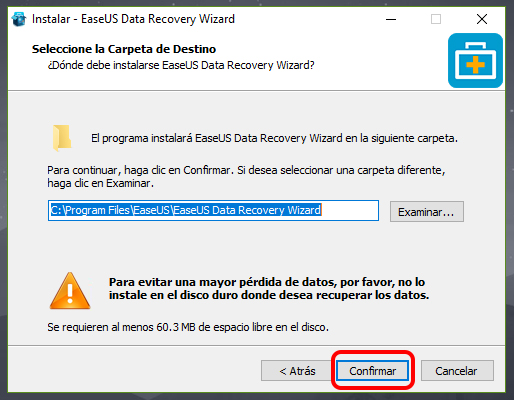
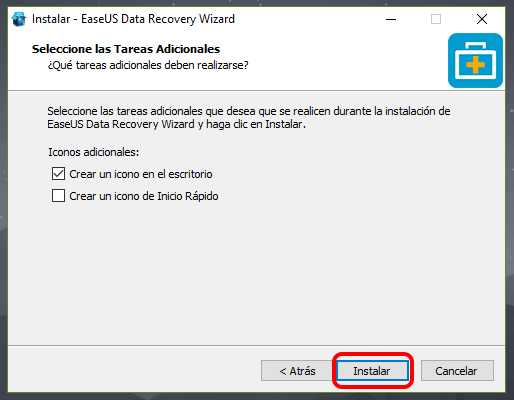
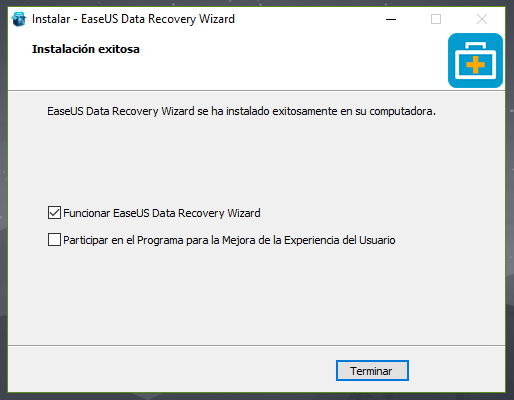
Recuperar archivos con EaseUS Data Recovery Wizard Free
Una vez finalizada la instalación podemos empezar a recuperar nuestros archivos eliminados, el uso de este programa es muy fácil, en la primera pantalla tenemos que seleccionar la unidad o incluso podemos seleccionar una ruta específica.
Seleccionamos la unidad y hacemos clic en el botón Escanear.
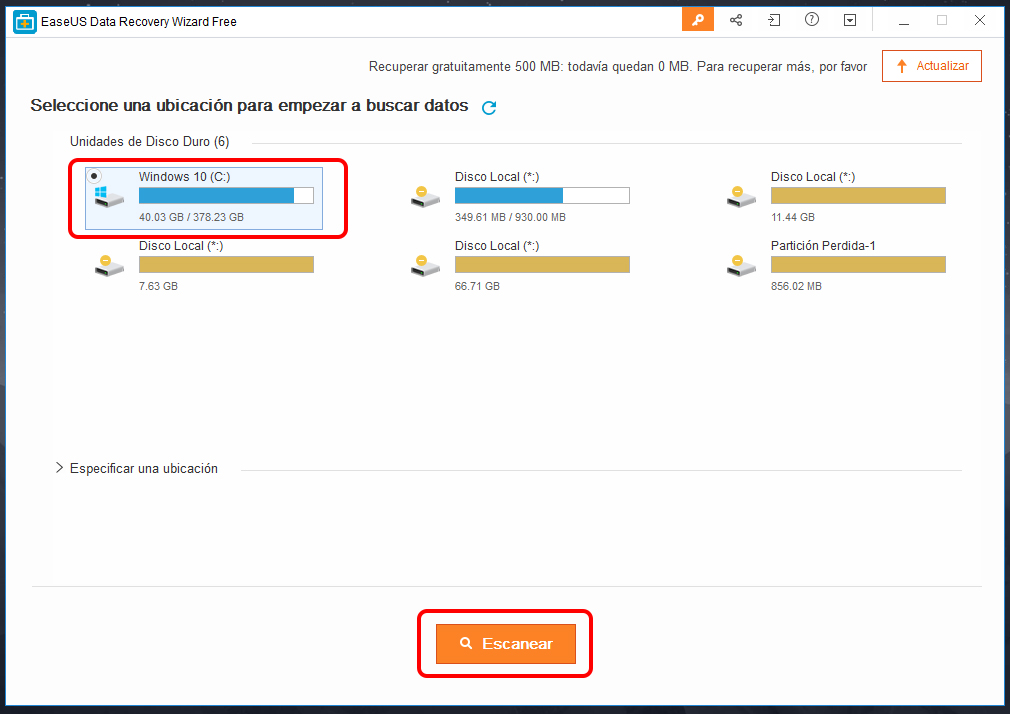
Iniciará el escaneo rápido y una vez que finaliza automáticamente inicia el escaneo profundo donde se encontraran muchos más archivos.
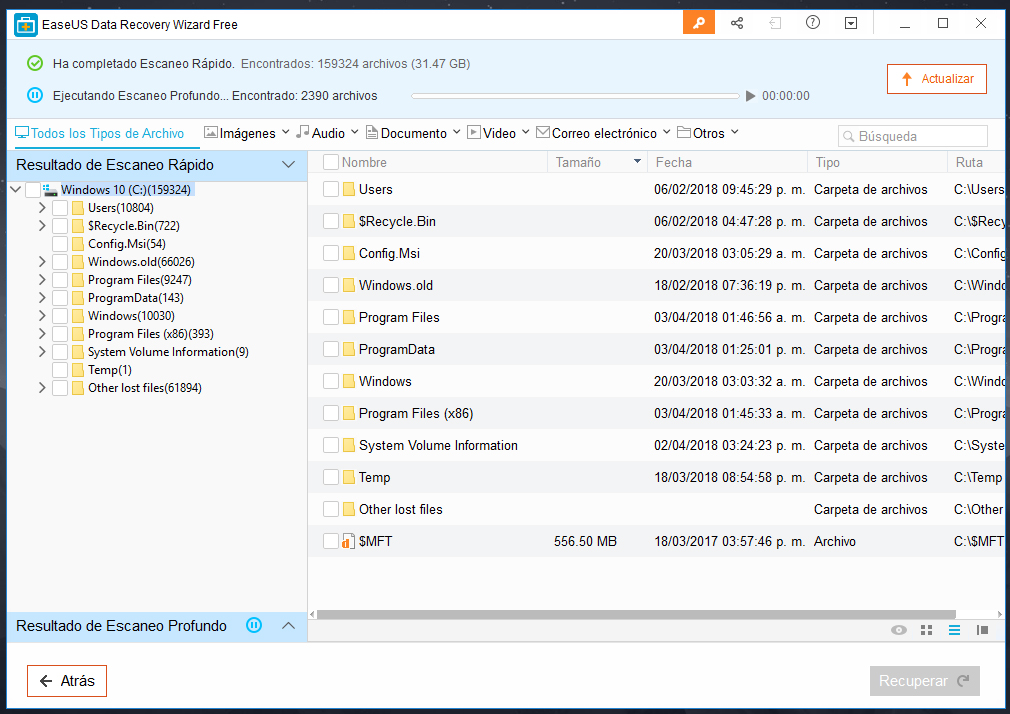
Para recuperar archivos simplemente marcamos la carpeta o archivos y hacemos clic en el botón Recuperar.
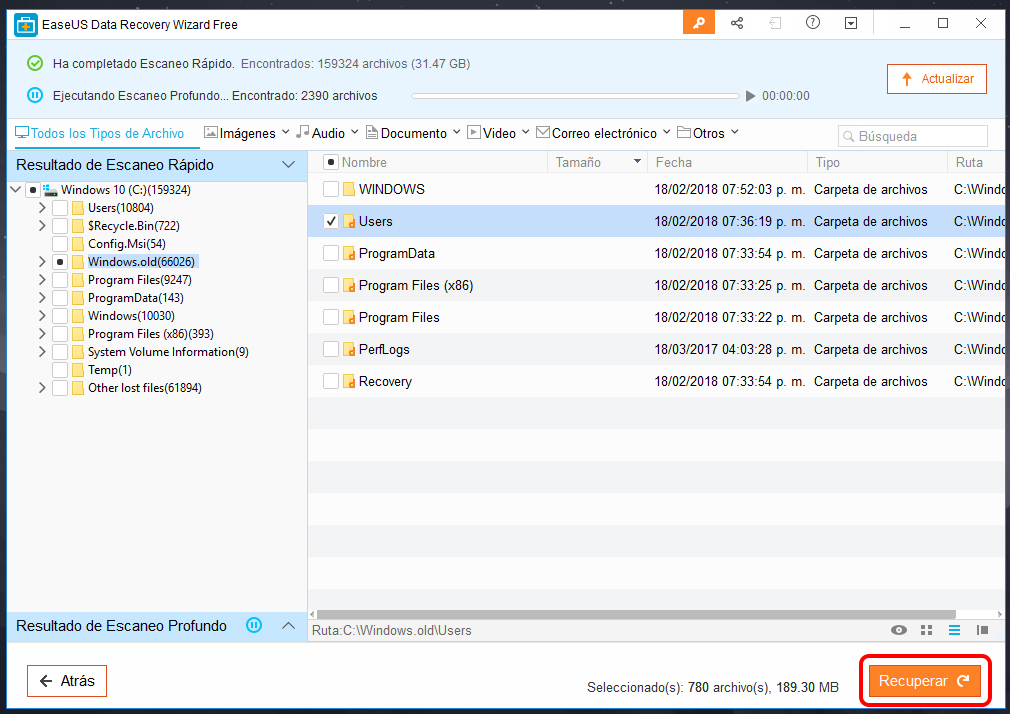
En el sitio oficial de EaseUS Data Recovery Wizard también podemos encontrar una guía para recuperar archivos borrados, muy recomendado si buscas algo más simplificado, esperamos te haya sido útil este articulo para aprender a recuperar archivos con este programa.